朋友们,只需要对着你的华为手机说八个字,就能打开7个隐藏的功能,简直是太实用了!
好多朋友都还没有发现呢,赶快来看一看,你都用哪些呢?
本篇主要讲的是:华为手机的小技巧,由于操作步骤较多,为了方便大家阅读理解,在文章最下方,有相关的视频可参考,大家可以结合起来一起观看。
第1个功能、AR翻译平时我们看见一些不认识的外语,比如这本书上面的英文,如果想要了解一下,这是什么意思呢?

就可以直接对着你的手机说:“小艺小艺,AR翻译”。
这时候,手机就会自动跳转到翻译的页面,点击这里的“AR翻译”。
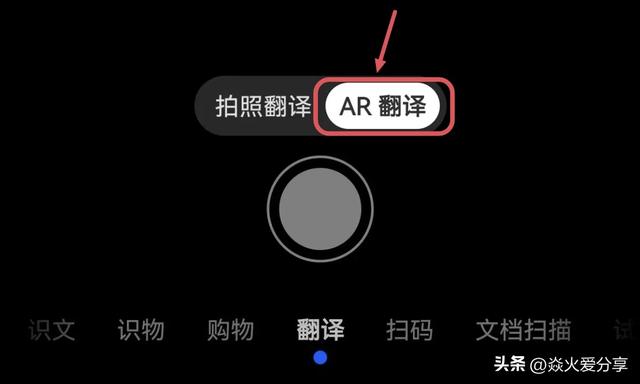
然后我们对准这本书上的英文,你们看,就可以直接翻译成中文了,非常的方便。
 第2个功能、文档扫描
第2个功能、文档扫描有时候在工作时,我们需要把纸质文件转换成电子版的。
比如下面这种图片,你们看啊,这张白纸上的文字,如果想要扫描成电子版,保存到你的手机里,那么如何来操作呢?

其实很简单,直接对着手机说:“小艺小艺,文档扫描”。
然后对准这张纸,我们拍个照片,你们看啊,就可以直接扫描成电子版了。

咱们对比来看一下,左边是扫描前的图片,右边是扫描后的图片,怎么样?效果还不错吧!
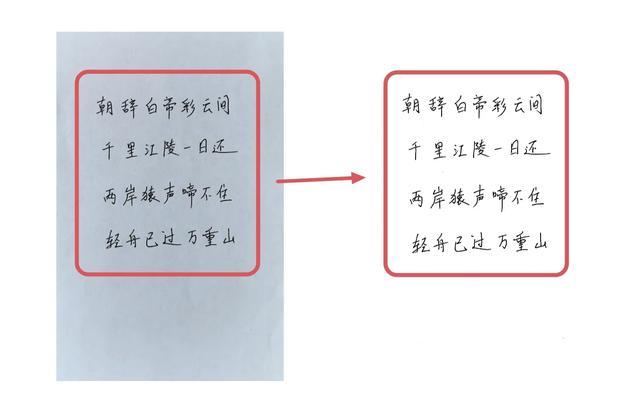 第3个功能、表格提取
第3个功能、表格提取电脑上的表格,如果想把它提取出来,放到手机里来进行编辑。

就可以对着手机说:“小艺小艺,表格提取”。
然后对准电脑表格,我们来拍个照片,就可以直接提取到手机上了。

点击右上角这个按钮,就可以保存到手机里面了。

如下图所示,这是保存之后的效果。
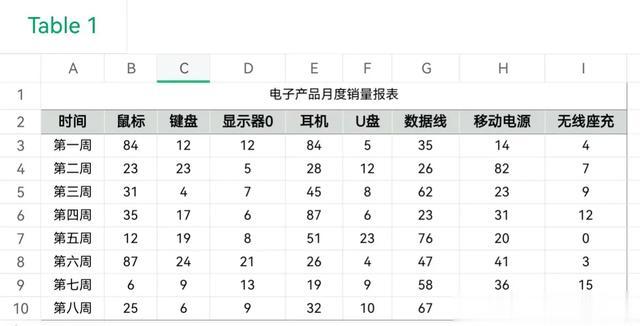 第4个功能、试卷还原
第4个功能、试卷还原大家看下图,平时我们答过的一些试卷,如果你想再温习一遍。
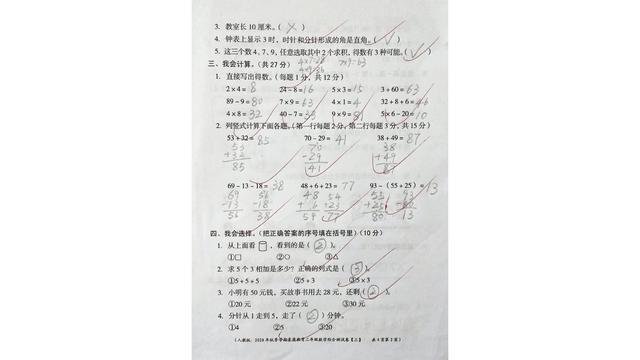
就可以对着手机说:“小艺小艺,试卷还原”。
然后呢,我们对着试卷来拍个照片,或者是在相册里,选择已经拍好的照片,就可以把试卷里的书页痕迹,给自动清除掉,还原成一个空白的试卷。

咱们对比来看一下,左边是原试卷,右边是还原之后的试卷,你们看,效果还是非常好的。
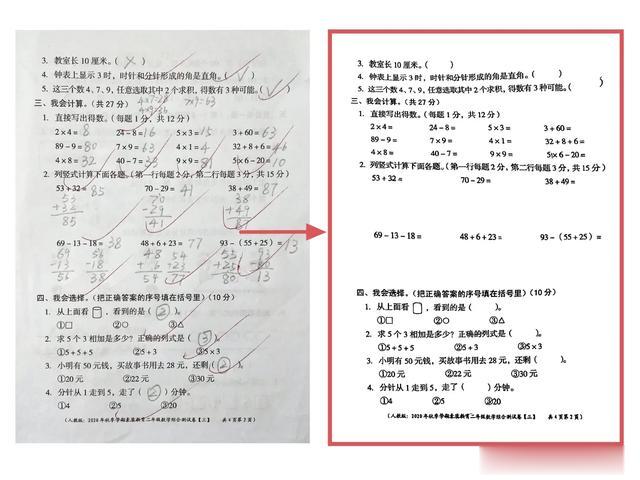 第5个功能、AI字幕
第5个功能、AI字幕平时我们在看视频的时候,如果屏幕下方的字幕都是外语,看不懂怎么办呢?
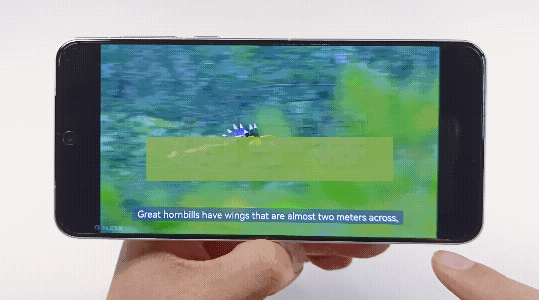
这时候,就可以对着手机说:“小艺小艺,AI字幕”。
然后你们看,这里就可以直接翻译成中文了。
 第6个功能、识别文字
第6个功能、识别文字大家看下图,我们在纸上写的这些内容,如果想把里面的文字复制出来,放到手机里进行编辑。
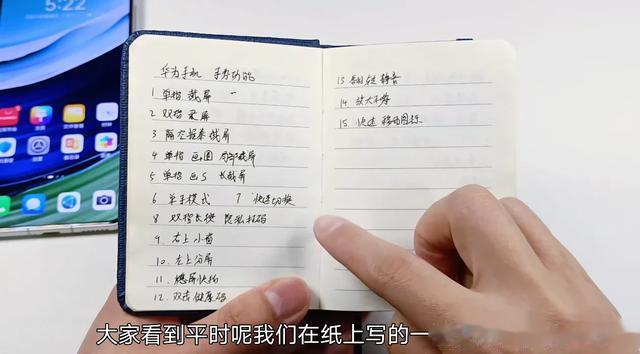
可以对着你的手机说:“小艺小艺,打开识文”。
然后对准它,我们来拍个照片,这里就可以复制文字了,再打开备忘录,选择粘贴就可以了。(如下图所示)
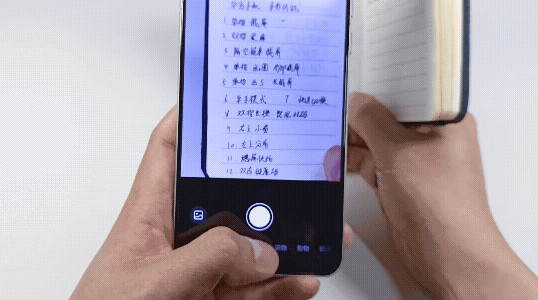 第7个功能、语音翻译
第7个功能、语音翻译有时候,我们可能会遇到一些外国朋友,可能语言交起来不太方便,就可以对着你的手机说:“小艺小艺,语音翻译”。
在上方这里,先设置好需要翻译的语言,然后按住下方直接说话就可以了。

比如像下图这样,我设置的是中译英,它就可以自动翻译了。
你们看啊,上方是中文,下方就会翻译成英文。

这里如果你喊:“小艺小艺”,手机没有反应呢,说明这个功能你没有打开。
这时候我们先打开设置,在顶部搜索框输入“语音唤醒”,会出来一个选项,点击进入。
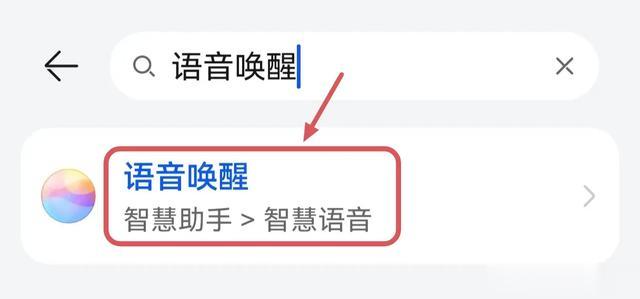
然后我们把这里的“语音唤醒”打开,录入好唤醒词,就可以使用了。
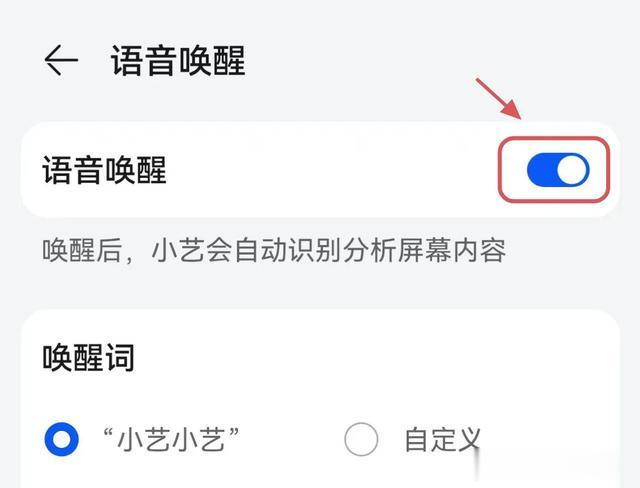
这里有相关的视频,大家可以边看边操作。
这篇文章分享给大家,如果你喜欢的话,点赞收藏起来,下期会更精彩的!我是焱火,每天分享手机的干货小技巧,咱们下期见!